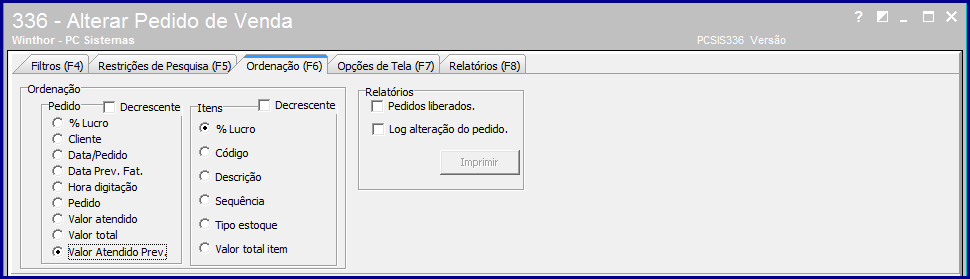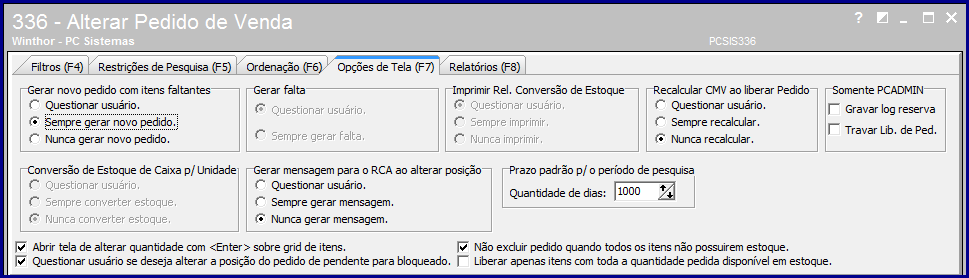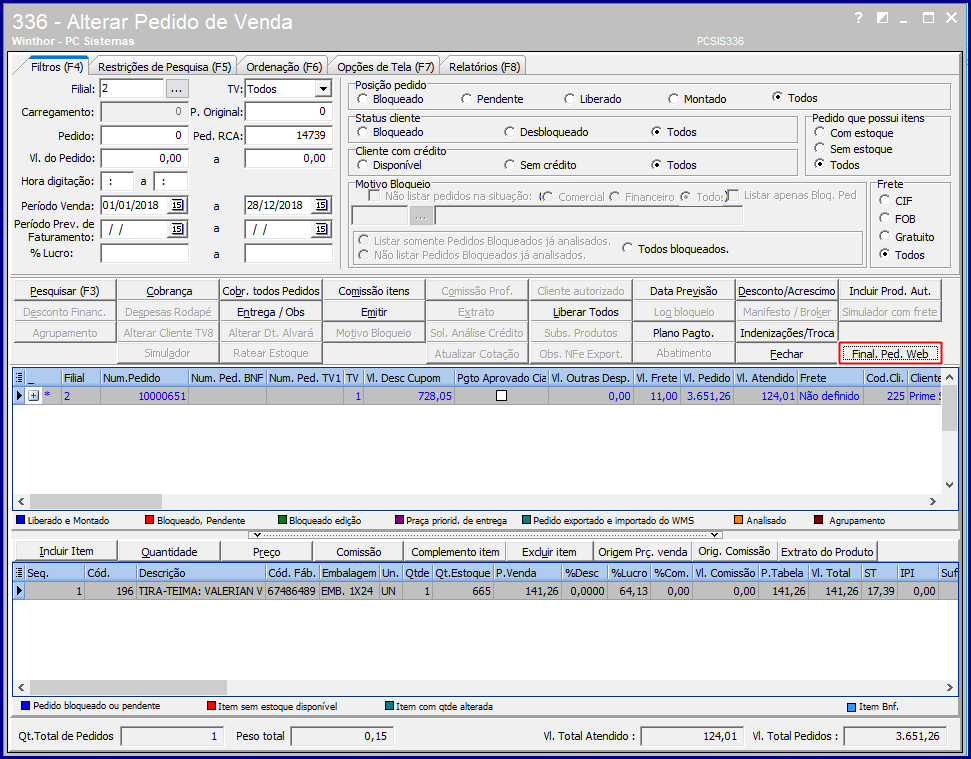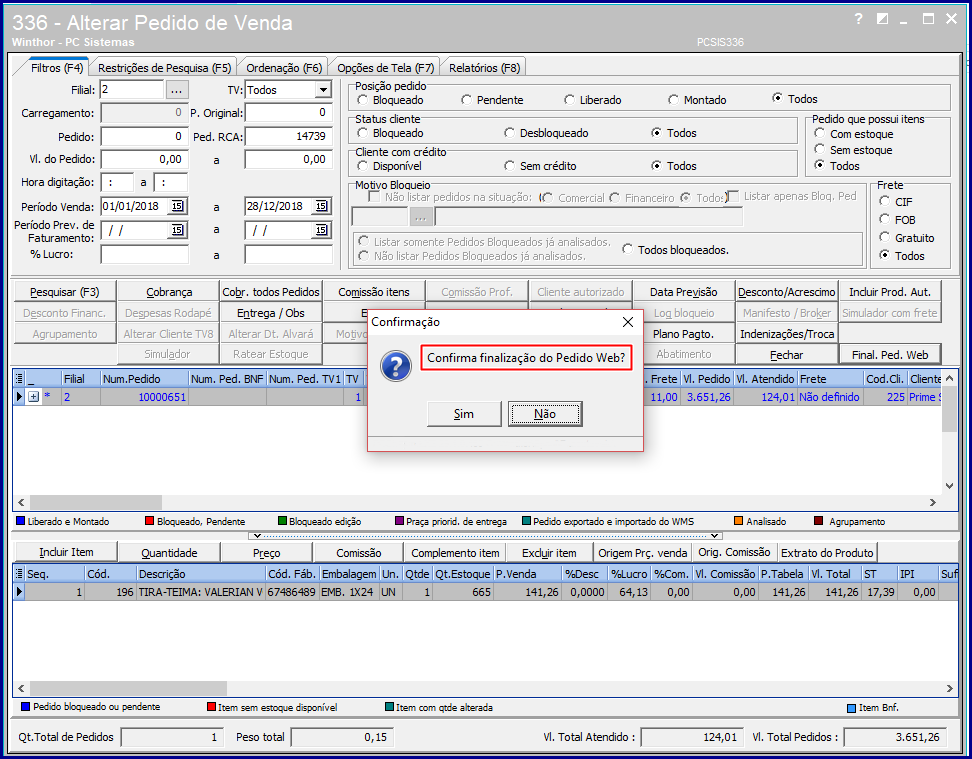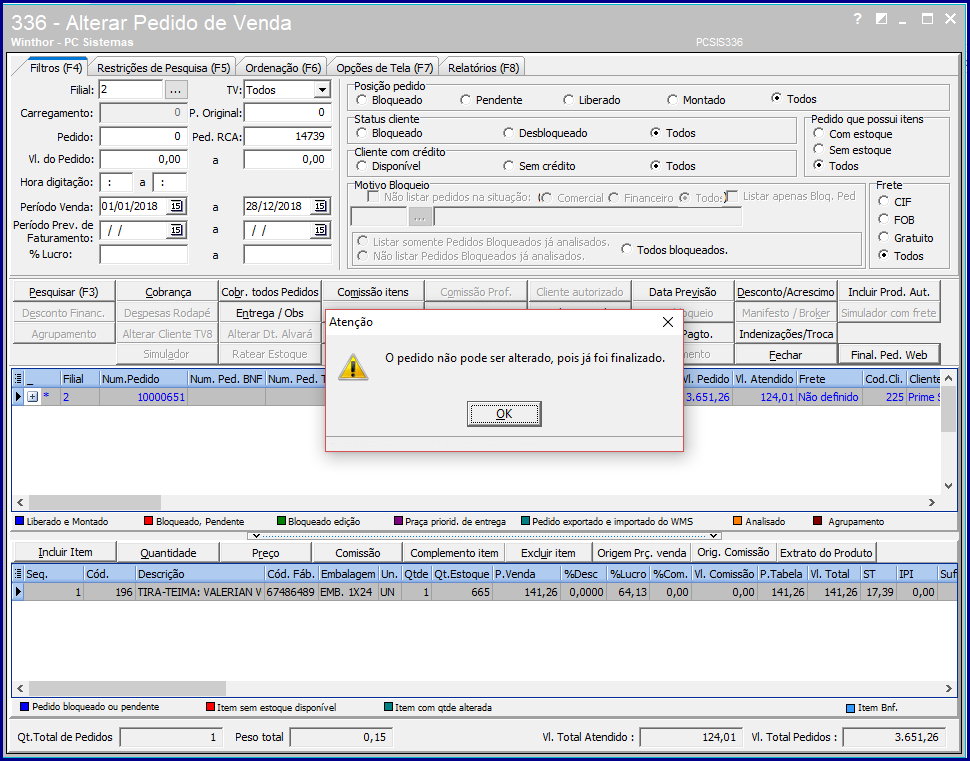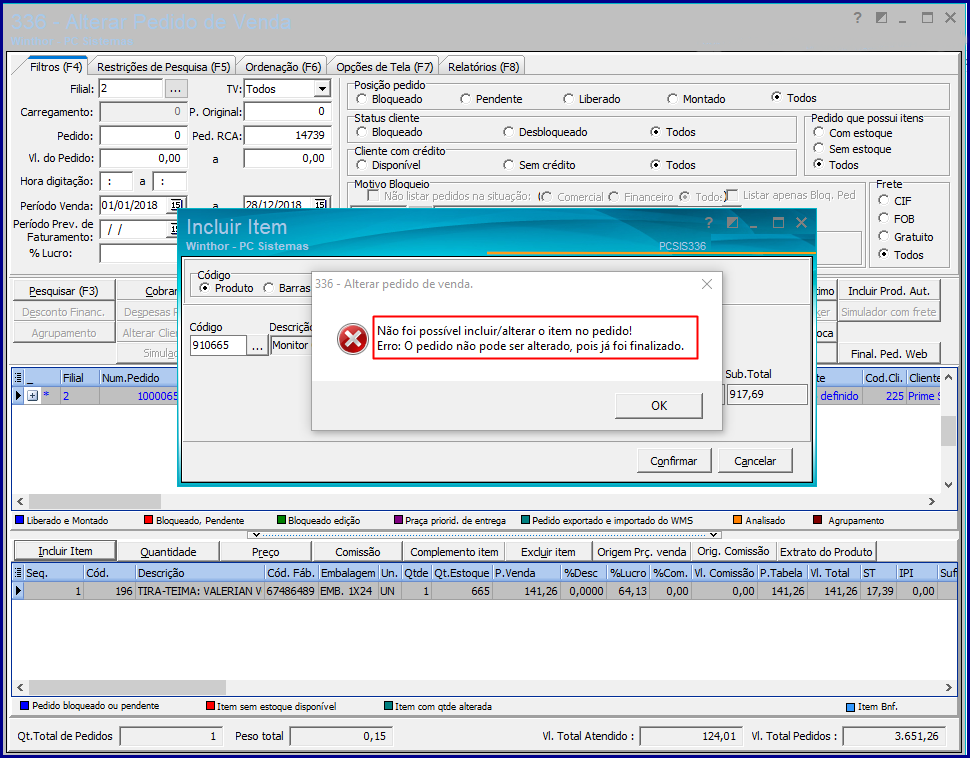- Criado por ERICKA ALBINO DO CARMO, última alteração por Ericka Albino Do Carmo. em 04 mar, 2019
Alterar Pedido de Venda - 336
Visão Geral do Programa
A rotina 336 - Alterar Pedido de Venda tem como objetivo possibilitar a manutenção de pedidos de vendas nas posições: liberado, bloqueado e pendente. É possível a alteração da posição do pedido a partir de um duplo clique sobre o pedido na planilha. A alteração de dados como cobrança, plano de pagamento, manifesto vinculado ao pedido TV14, data de previsão de faturamento, despesas de rodapé, quantidade, preço, comissão e desconto, além da inserção de item no pedido, de observações do pedido e de entrega são controladas com permissões por usuários que são atribuídas através da rotina 530 - Permitir Acesso a Rotina, de acordo com a política de funcionamento da empresa.

Objetivo da tela: | Tela principal da rotina 336. |
Outras Ações/Ações Relacionadas:
Ação: | Descrição: Principais campos da rotina 336. |
Aba Filtros (F4) | Utilizada para filtrar os dados do pedido de venda. No cabeçalho, existem diferentes opções para filtrar o pedido, como por exemplo, por filial, intervalo de valores do pedido, da hora, por período de venda, etc. É possível também filtrar baseado na Posição do Pedido, Status do Cliente, Cliente com Crédito, Motivo do Bloqueio e Frete. Observação: no filtro Filial, é possível selecionar mais de uma filial para pesquisa dos pedidos, porém, é necessário possuir mais de uma filial cadastrada. As informações filtradas nessa aba são exibidas nas duas planilhas disponíveis na rotina, para uso de todas as abas, sendo que, na primeira, serão exibidas as informações do pedido e, na segunda, as informações dos itens, quando o pedido for selecionado na planilha superior. Para alterar a posição do pedido, será necessário clicar duas vezes sobre o pedido. É exibida mensagem: Pedido XXXXX. Cliente XXXXX. Deseja alterar a posição do Pedido de Venda?. Ao tentar alterar a posição do pedido de venda, caso o parâmetro 2325 - Valor mínimo pedido de venda da nova rotina 132 - Parâmetros da Presidência, aba Parâmetros por Filial, esteja marcado, a rotina efetuará a seguinte validação: alterará a posição do pedido, somente se o valor atendido for igual ou maior que o valor informado no parâmetro, caso informe o valor mínimo. Caso o valor atendido seja menor que o valor informado para o parâmetro, é exibida a mensagem: Pedido com valor abaixo do mínimo permitido para a filial! Valor mínimo: XX,XX e o processo é abortado. Observação: a posição dos itens é exibida na planilha em diversas cores, identificadas por legendas. |
| Aba Restrições de Pesquisa (F5) |
Utilizada para filtrar os dados, através de diferentes opções de filtro, inclusive por rota. Nesta aba, contam ainda as sub-abas:
|
| Aba Ordenação (F6) |
Utilizada para ordenar os dados das planilha Pedido e Itens, possuindo também as opções para impressão: Ordenação (Pedido e Itens) e a caixa Relatórios, com as opções: Pedidos liberados e Log de alteração de pedido. Nesta tela, está disposto o botão Imprimir, onde será possível imprimir e customizar os relatórios. Para isto, será necessário marcar a permissão de acesso 19 - Permitir Criar/Editar Layout de Relatório, da rotina 530 - Permitir Acesso a Rotina. |
| Aba Opções de Tela (F7) |
PAREI AQUI, VER COM RAFAEL SOARES, SOBRE O CAMPO DA ÚLTIMA CAIXA Utilizada para parametrizar os dados de acordo com a necessidade ou políticas comerciais da empresa. Nesta aba, estão dispostas as caixas: Gerar novo pedido com itens faltantes, Gerar falta, Imprimir Rel. Conversão de Estoque, Recalcular CMV ao liberar Pedido, Somente PCADMIN (com as opções Gravar Log. reserva ou que grava os passos executados na reserva de estoque no arquivo txt e a opção Travar Lib. de Ped. que em caso de falha na reserva de estoque não é permitida a liberação do pedido), Conversão de Estoque de caixa para unidade, Gerar mensagem para o RCA ao alterar posição e Prazo padrão para o período de pesquisa. São exibidas ainda as opções Abrir tela de alterar quantidade com <Enter> sobre grid de itens, Questionar usuário se deseja alterar a posição do pedido de pendente para bloqueado, Não excluir pedido quando todos os itens não possuírem estoque e Liberar apenas itens com toda a quantidade pedida disponível em estoque. |
| Aba Relatórios (F8) |
Utilizada para emitir relatório de itens que sofreram conversão de estoque, de acordo com os Tipos relatório: Conversão Embalagem, Substituição Produtos ou Produtos Alternativos. É possível realizar a consulta filtrando por Filial, Pedido, Produto ou Período de acordo com a necessidade do usuário. Esse relatório pode ser utilizado como uma autorização para movimentar o estoque (retirando, no momento da expedição, do produto pai para o produto filho). Constam ainda as caixas Ordenação com as opções: Código, Produto, Código da seção/produto e Descrição da seção / produto e a caixa Visualizar Relatório: por Pedido ou por Produto. |
Campo: | Descrição |
Pesquisar | Utilizado para pesquisar os pedidos de vendas com seus respectivos itens. |
Cobrança | Utilizado para alterar a cobrança do pedido de venda. Ex: alteração de cheque em trânsito para cheque à vista. Basta confirmar e o pedido terá uma nova cobrança. Observação: caso o parâmetro 1304 - Verificar Lim. Crédito do Cliente na Cobrança D esteja como Sim, na rotina 132, será validado o limite de crédito do cliente para as cobranças D - Dinheiro, DH - Dinheiro em trânsito e cobranças definidas como Cartão. Ao alterar a cobrança, caso o cliente do pedido não possua crédito, é exibida a mensagem: Erro ao Atualizar Cobrança do Pedido. Erro: Pedido com valor acima do crédito disponível. e a operação será abortada. Será necessário cadastrar quatro cobranças, sendo uma em D - Dinheiro, em DH - Dinheiro em transito, Cartão e a última diferente das três recém cadastradas. |
| Cobr. Todos os pedidos | Utilizado para alterar a cobrança de todos os pedidos de venda apresentados na planilha, através de uma segunda tela que é exibida ao clicar esse botão. Observações:
|
| Comissão Itens | Utilizado para alterar o percentual de comissão de itens a ser aplicado na comissão de itens, através de uma segunda tela que é exibida ao clicar esse botão. |
| Cliente Autorizado | Utilizado para realizar impressão da nota em nome de outro cliente previamente autorizado. Para habilitá-lo, será necessário atribuir permissão de acesso permissão 41 – Permitir Alterar o Cliente Autorizado na rotina 530 – Permitir Acesso a Dados. |
| Data Previsão | Utilizado para alterar a data de previsão do faturamento, através de uma segunda tela que é exibida ao clicar esse botão. |
| Desconto | Utilizado para alterar ou incluir o percentual (%) da taxa de desconto ou acréscimo, a ser aplicada sobre o preço de todos os itens do pedido de venda, através de uma segunda tela (Aplicar % Desconto a Todos os Itens do Pedido) que é exibida ao clicar esse botão. Ao aplicar um desconto no pedido e este desconto ultrapassar o limite do saldo de conta corrente do RCA, é exibido um pop-up com o limite disponível na conta do RCA. Esta informação tem a finalidade de facilitar a visualização do saldo disponível do RCA, sem a necessidade do usuário acessar a rotina 356 - Wizard de Conta Corrente de RCA para visualizar o saldo disponível do RCA. |
| Desconto Financ. | Utilizado para liberar pedidos que sejam gravados com desconto financeiro. Para habilitá-lo, será necessário atribuir permissão de acesso 16 - Permitir Liberar Pedido com Desconto Financeiro na rotina 530. Observação: caso o parâmetro 2322 - Gravar valor de desconto financeiro, da rotina 132 esteja marcado, a rotina gravará o valor informado, ou seja, é aplicado um valor de desconto para o pedido independentemente do valor do pedido. Será necessário trabalhar com o conta corrente Financeiro (rotina 132). |
| Despesas Rodapé | Utilizado para inclusão de outras despesas. Para habilitá-lo, será necessário selecionar o parâmetro 1473 - Aceita Incluir Despesas no Rodapé da NF na rotina 132. |
| Entrega/Obs. | Utilizada para alterar ou incluir observações referentes a entrega do pedido. Ao clicar este botão é exibida Alterar Observações e Transportadoras, com as seguintes abas:
|
| Emitir | Utilizado para emitir o relatório dos pedidos apresentados na planilha, com os dados do cliente, valor da venda, observações, etc. |
| Extrato | Utilizado para analisar os dados do cliente (aba Financeiro), através do link de acesso rápido com a rotina 1203 - Extrato de clientes, ao clicar nesse botão. O usuário deve possuir permissão de acesso na rotina 530 para utilizar essa rotina. |
| Liberar Todos | Utilizado para liberar todos os pedidos bloqueados, desde que já tenham passado por uma análise prévia. A cor dos itens é alterada de vermelho para azul, referente à posição do pedido. Observação: caso o usuário queira liberar/bloquear apenas um pedido, ele poderá clicar duas vezes sobre o pedido selecionado. Para este caso, não é necessário a utilização do botão Liberar todos. A cobrança e o plano de pagamento poderão ser validados não permitido a alteração no pedido de venda caso exista restrição de venda cadastrada na rotina 391 - Cadastrar Restrições de Venda. Desta forma, ao tentar liberar um pedido, ao efetuar duplo clique sobre o mesmo na planilha, é exibida mensagem sobre a restrição, onde não será permitido finalizar o processo. Validações.
|
| Log./Bloqueio | Utilizado para informar o motivo do bloqueio, gravado na rotina 316 - Digitar Pedido de Venda. A habilitação deste campo dependerá da opção que estiver marcada em Posição do pedido, aba Filtros. |
| Manifesto/Broker | Utilizado para realizar uma venda sem estoque que poderá estar armazenado em outro lugar. A habilitação deste campo dependerá da opção que estiver marcada em Posição do pedido, aba Filtros. Também será necessário habilitar o parâmetro 1666 - Broker da rotina 132, aba Parâmetros por Filial. |
| Agrupamento | Utilizado para alterar a condição do pedido de venda, que será habilitado caso a permissão 60 - Permitir editar/visualizar pedidos agrupados da rotina 530 - Permitir Acesso à Rotina esteja marcada. Também será necessário que a origem do pedido de venda da rotina 316 - Digitar Pedido de Venda seja Telemarketing, que a modalidade de venda seja 1 - Venda Normal e que a posição seja L (liberado). Desta forma, o pedido de venda para agrupamento poderá deixar de ser agrupamento ou outro pedido de venda poderá se tornar um pedido para agrupamento. |
| Motivo bloqueio | Utilizado para alterar o motivo de bloqueio já gravado anteriormente pela rotina 316 - Digitar Pedido de Venda. A habilitação deste campo dependerá da habilitação da opção Bloqueado na categoria Posição do pedido na aba Filtros e da existência de pedidos a serem pesquisados. |
| Sol. Análise de Crédito | Utilizado para enviar uma mensagem para o funcionário responsável pelo setor de cobrança da empresa, desde que este funcionário esteja previamente cadastrado via rotina "528 - Cadastro de Funcionário/Setor". Este botão estará disponível apenas para os pedidos bloqueados por falta de limite de crédito do cliente. |
| Subs. produtos | Utilizado para substituir produtos similares (quantidade ou peso), que deverão ser cadastrados previamente na rotina 297 – Cadastrar produtos similares, clicando duas vezes sobre o produto. Este botão será habilitado somente ao selecionar pedidos com a posição do pedido Pendente. |
| Plano Pagto. | Utilizado para alterar o plano de pagamento, da mesma forma que o botão Cobrança. Ao clicar neste botão é exibida a tela Alterar plano de pagamento, que exibirá os campos Cód. Pl. Pag., Descrição e Prazo Médio e a planilha que exibe todos os planos de pagamento que o cliente do pedido alterado possui acesso. Ao selecionar um plano na planilha, é exibido campo Parcelas ou o botão Parc. Flexíveis. Caso seja selecionado um plano de pagamento cadastrado na rotina 523 – Cadastrar Plano de Pagamento como Parcelamento Flexível, o campo Parcelas é alterado para o botão Parc. Flexíveis que, ao ser clicado, exibe a tela Plano Pagto. Flexível, que exibirá planilha com as seguintes colunas: Parcela (número da parcela) e Dias (número de dias da parcela). Consta ainda o campo Vlr. Entrada que é exibido caso tenha sido informado o valor da entrada na geração do pedido de venda na rotina 316 - Digitar Pedido de Venda. Este campo é visualizado somente caso o pedido selecionado tenha o valor de entrada informado no campo Vlr. entrada na caixa Condições de Pagamento da aba Cabeç(F4). Para habilitar esse campo, é necessário marcar a opção Solicitar entrada da caixa Tipo de Entrada da aba Opções na rotina 523 - Cadastrar Plano de Pagamento. O plano de pagamento do tipo Variável, cadastrado na rotina 523 - Cadastrar Plano de Pagamento, caso seja selecionado ao consultar um plano de pagamento (botão Plano Pagto.), exibe o novo botão Vencimentos. Plano de Pagamento do Tipo Varíavel O plano de pagamento do Tipo Variável, é cadastrado na rotina 523 - Cadastrar Plano de Pagamento, caso seja selecionado ao consultar um plano de pagamento (botão Plano Pagto.), exibeo botão Vencimentos. Ao ser clicado exibirá a tela Vencimentos Customizados, composta pelos seguintes campos e planilhas:
- Planilha composta pelas colunas Nr. Parcela e Data. A coluna Nr. Parcela não é editável e sempre iniciará com o número 1.
- Mínimo: composto pelos campos Intervalo Parcelas (dias), Prazo Médio Pl. Pgto., Vl. Mín. Parcela; - Máximo: composto pelos campos Intervalo Parcelas (dias), Prazo Médio Pedido.
Desta forma, se o tipo do plano de pagamento for Variável, as datas de vencimento do pedido poderão ser alteradas ou cadastradas no momento da alteração do pedido, de acordo com as seguintes regras: - A data de vencimento da primeira prestação deverá ser maior ou igual à quantidade de dias mínimos entre as parcelas e menor ou igual à quantidade de dias máximos entre as parcelas, sendo que a quantidade de dias será calculada com base na data do pedido; - A data de vencimento das demais parcelas deverá respeitar sempre a quantidade de dias mínimos e máximos entre as parcelas. A quantidade de dias será calculada sempre com base na data da parcela anterior; - O prazo médio do pedido será ser calculado e exibido no momento da digitação das data das parcelas, e não poderá ultrapassar o prazo médio cadastrado no plano de pagamento; - A quantidade máxima de parcelas do pedido não poderá ultrapassar a quantidade de parcelas definidas no plano de pagamento; Ao incluir/alterar itens no pedido, se o plano de pagamento for do tipo variável, será verificado se existe taxa de juros de acordo com o prazo médio, da seguinte maneira: - Se o prazo médio do pedido for de 10 dias, é verificado se no plano de pagamento existe desconto ou acréscimo cadastrado para este prazo médio, ou seja, será verificado se estes 10 dias encontram-se entre o prazo médio inicial e prazo médio final de algum registro que possui desconto ou acréscimo. Se tiver, é somado no preço do item o percentual de desc./acrésc.cadastrado. - Se o plano de pagamento for alterado, o preço de todos os itens será recalculado de acordo com o novo plano de pagamento. Ao gravar o pedido, se o plano de pagamento for do tipo variável e o valor do pedido dividido pela quantidade de parcelas for maior ou igual ao valor mínimo da parcela, será permitido gravar o pedido. Caso o valor seja menor, será exibida a mensagem: ``O valor das parcelas está abaixo do valor permitido pelo plano de pagamento. Valor das parcelas do pedido (valor do pedido divido pela quantidade de parcelas). Valor mínimo da parcela permitido pelo plano (valor mínimo da parcela informado no plano)´´ e o pedido não é gravado enquanto o valor encontrado não for maior ou igual ao valor mínimo da parcela. Caso as opções Utiliza valor da última entrada como base ST (Decreto 40.016/2006 RJ) e Utiliza valor da última entrada para o cálculo do ICMS a ser deduzido do valor do ST, aba Subst. Tributária, da rotina 514 - Cadastrar Tipo de Tributação estejam marcadas, será gerado o ST com o valor da última entrada calculado sem impostos, ou seja, ao gerar a entrada de um produto através rotina 1301 – Receber Mercadoria (a partir da versão 15.05.01) o preço sem impostos do mesmo será gravado para ser usado no cálculo do ST destacado na venda gerar (ao clicar no botão Plano Pagto). Sobre o Plano de Pagamento A validação do prazo médio máximo de pagamento cadastrado na rotina 302 – Cadastrar Cliente, aba Condições comerciais, sub-aba Parâmetros, caixa Utiliza prazo médio máximo de pagamento, campo Prazo médio máximo de pagto. funcionará da seguinte forma:
|
| Indenizações / Troca | Utilizado para apresentar o pedido de venda da modalidade 5, caso possua indenização ou troca relacionada. Ao ser clicado, será apresentada a tela Indenizações/Troca. |
| Obs. NFe Expor | Utilizado para alterar ou incluir as informações relacionadas exportação indireta de mercadorias. Ao ser clicado será apresentada a tela Pedido de Venda Exportação, com os seguintes campos UF e Local Embarque que são de preenchimento obrigatório, ainda traz também a caixa Dados XML com os campos: Nº Reg. Exportação, Nº Drawback e Nº da Chave de Acesso de preenchimento opcional. |
| Desconto/Acréscimo | Utilizado para alterar o percentual de desconto nos itens. Valor positivo ( + ) será considerado como acréscimo. Valor negativo ( - ) será considerado como desconto. Para mais informações acesse o documento Como inserir um desconto ou acréscimo total no pedido pela rotina 336? |
| Manifesto Broker | Utilizado para realizar uma venda sem estoque que poderá estar armazenado em outro lugar. A habilitação deste campo dependerá da opção que estiver marcada em Posição do pedido, na aba Filtros. Também será necessário habilitar o parâmetro 1666 - Broker da rotina 132, aba Parâmetros por Filial. |
| Abatimento | O botão Abatimento é habilitado ao se conceder abatimento na inclusão do pedido de venda. O valor informado na inclusão do pedido Não é alterável. Observação: como processo de abatimento realiza recálculo sobre o pedido, é preferível que se aplique o abatimento no final da modificação e não cada alteração, para melhor desempenho de processamento. |
| Incluir Prod. Automático | Possibilita ao usuário inserir um determinado produto em vários pedidos de forma simultânea. Para mais informações acesse o documento DT Inserir Produto em Vários Pedidos Simultaneamente na rotina 336. |
| Simulador Com Frete | 316 e 336 passam a validar os dados relacionados ao parâmetro 2234 - Utilizar valor de frete e outras despesas na base de cálculo da substituição tributária . Para mais informações acesse o DT Simulador da Base de ST Com Frete no Pedido de Venda. |
| Final. Ped. Web | Este botão permanece habilitado quando pedido se tratar de uma venda Web. Sendo:
1. Ao clicar o botão Final. Ped. WEB é exibida mensagem de Confirmação: Confirma Finalização do Pedido?;
1.1 Caso pedido já tenha sido finalizado é exibida mensagem de Atenção conforme imagem abaixo:
Observação: após acionado o botão Final. Ped. WEB não é permitida edição/alteração do pedido (inclusão, exclusão e/ou alteração de item) conforme imagem abaixo:
|
O Rodapé da tela principal da rotina 336 exibe os seguintes botões:
- Incluir Item: utilizado para incluir itens no pedido de venda, através de uma segunda tela (Incluir Item) que é exibida ao clicar neste botão. Algumas validações são realizadas ao clicar este botão:
O cálculo de isenção do ICMS será realizado ao clicar no botão Plano Pagto. ou Incluir Item”, conforme segue:
- Se na rotina 302 – Cadastrar Cliente, em Tributação, a opção Usa desconto isenção ICMS por produto, estiver marcada como Sim, o percentual de isenção do ICMS é aplicado como desconto no item e o valor desse desconto é gravado. Caso exista outro desconto no produto, ele é aplicado após este desconto de isenção;
- Validar a informação do campo % Desc. Icms Isenção (validada se o cliente vinculado a venda for Suframado, Órgão Público (qualquer tipo de órgão público) ou Regime Especial), bem como a opção Somente Conceder desconto de isenção se Nº Empenho for informado que deverá estar marcada, ambos na rotina 514 - Cadastrar Tipo de Tributação, tela cadastro (exibida ao clicar em Incluir ou Editar), aba Vendas – Acréscimos/Descontos, que funcionará da seguinte forma:
- Caso o cliente seja Suframado, Órgão público (qualquer tipo de órgão público) ao clicar no botão Incluir Item ou 'Quantidade é concedido o desconto na venda;
- Para clientes Regime Especial independente de o campo estar ou não marcado o desconto é aplicado, este é informado na rotina 302 - Cadastrar Cliente, campo Tipo Empresa;
- Caso contrário, o processo seguirá normalmente.
- A validação para visualização dos produtos restritos na rotina 587 – Cadastrar Relacionamento RCA/Depto/Seção é realizada conforme segue:
- Caso o parâmetro Visualizar apenas produtos do Departamento/Seção vinculados ao rca pela rotina 587 (da rotina 517 – Cadastrar RCA) esteja marcado, ao clicar em Incluir Item na rotina 336 são exibidos somente os produtos do departamento/Seção relacionado;
- Caso contrário, os produtos serão visualizados normalmente.
- Caso a permissão de acesso 44 - Acesso a vender produto - emb. não permitido no atacado, da rotina 530 esteja marcada, é evitado que embalagens proibidas para venda no atacado sejam vendidas no atacado. O produto é parametrizado na rotina 2014 - Cadastrar Embalagem, para ser vendido somente no varejo e não permitirá que o produto seja inserido no pedido. Caso o parâmetro 2344 - Usa depósito de terceiros (localizado na rotina 132, aba Parâmetros por filial), da filial retira que usa o processo de venda triangular esteja igual a Sim, é verificado se a filial informada é igual a filial retira informada nos itens já inseridos no pedido. Se for igual ao novo item, é inserido normalmente, mas se for diferente é exibida a seguinte mensagem de alerta: "Venda triangular! Não é possível incluir o item no pedido venda. Já existe no pedido item(s) com filial retira que não faz parte do processo de Venda Triangular." e o processo é abortado;
- Caso as opções Utiliza valor da última entrada como base ST (Decreto 40.016/2006 RJ) e Utiliza valor da última entrada para o cálculo do ICMS a ser deduzido do valor do ST, aba Subst. Tributária, da rotina 514 - Cadastrar Tipo de Tributação estejam marcadas, é gerado o ST com o valor da última entrada calculado sem impostos, ou seja, ao gerar a entrada de um produto através rotina 1301 – Receber Mercadoria (a partir da versão 15.05.01) o preço sem impostos do mesmo é gravado para ser usado no cálculo do ST destacado na venda gerar ao clicar o botão Incluir item;
Observação: operações de saídas internas realizadas com mercadorias sujeitas ao regime de Substituição Tributária serão validados caso para o valor informado na rotina 514 - Cadastrar Tipo de Tributação, aba Substituição Tributária, opção Utilizar Valor da Última Entrada como Base ST exista pauta para cálculo do ST. Assim, para ST pautado, se o percentual digitado sobre a base de ST for maior que o valor de ST, o sistema irá considerar o valor de percentual sobre a base como valor de ST. Caso contrário, será utlizado o percentual da pauta para o cálculo de ST.
- Caso o valor de ST Fonte seja informado na rotina 514, aba Substituição Tributária, caixa Substituição Tributária Fonte (definida conforme Cliente), este não incidirá na precificação da rotina 201– Precificar Produto, mas utilizará a mesma regra aplicada ao ST Normal do Rio de Janeiro (RJ). Importante lembrar que ao utilizar o ST Fonte o campo Calcular ST Fonte da rotina 302 - Cadastrar Cliente, deverá estar marcado como Sim;
- Ao clicar neste botão, caso o parâmetro "2373 - Verificar estoque (QTEST) no momento da venda", da rotina "132", esteja marcado como "Sim", a quantidade solicitada do produto no pedido for maior que o resultado entre a subtração da quantidade de estoque e os pedidos existentes há 90 dias, será exibida a seguinte mensagem: "Não há estoque disponível do produto: A. Estoque Cont.: X. Qt. Cont. Pedidos (Últimos 3 meses): Y. Estoque Cont. Disp.: Z;
- Caso o parâmetro esteja igual a Nulo o parâmetro 1950 - Verifica estoque (QTEST) no momento da venda, da rotina 132, é validado;
- Ao cadastrar uma política de desconto para o produto X e marcar a opção Aplicar a família de produtos na rotina 387, o desconto será concedido a todo e qualquer produto que fizer parte da mesma família deste produto;
- Caso não exista endereço picking cadastrado para o produto na rotina 1701 – Cadastro de Dados Logísticos, ao inserir um item e alterar as posições dos pedidos (de P-Pendente para L-Liberado ou de B-Bloqueado para L-Liberado), é exibido automaticamente, um relatório informando que este produto precisa ter endereço de picking:
- Ao clicar neste botão, será verificado se a filial informada no pedido é igual à filial definida na política de desconto cadastrada pela rotina "387 – Política de Desconto por Quantidade". Caso seja este desconto, o mesmo será aplicado.
- Validação do parâmetro 2382 - Percentual de acréscimo para venda com cupom da rotina 132 e do tipo de documento definido para o pedido. Caso o tipo de documento seja Cupom Fiscal (ao clicar o botão Incluir Item, Preço ou Plano Pagto.), o parâmetro 2382 é validado, se estiver marcado como Sim é exibido o preço do produto somado ao percentual informado no campo % Acrésc. P. Física da aba Venda - Acréscimos/Descontos, tela de cadastro, rotina 514 – Cadastrar Tipo de Tributação.
- Se o parâmetro 2382 estiver marcado como Não, é exibido o preço sem o acréscimo informado acima. Caso o tipo de documento do pedido seja Nota Fiscal o parâmetro 2382 não é validado.
Validação do parâmetro Origem do pedido de Venda das restrições cadastradas através da rotina 391. Caso seja uma restrição marcando a opção Origem do pedido de Venda igual a T - Telemarketing a rotina não permitirá a inclusão de novos itens e exibe a mensagem: ´´Não foi possível incluir o item no pedido! Erro: Venda do produto não permitida! Existe Restrição de Venda cadastrada na rotina 391``. Na mudança de bloqueado para liberado e pendente para liberado (através do duplo clique sobre o pedido) exibe a mensagem: ´´Posição do pedido de venda não pode ser alterada! Existe restrição de venda cadastrada na rotina 391``. Esta mesma validação é feita para as opções B - Balcão, R - Balcão Reserva, C - Call Center, F - Força de Vendas e W - Web. Caso o usuário escolha a opção O - Todas a rotina não validará este parâmetro para localizar a restrição;
- Validação da comissão progressiva informada na rotina 363 – Cadastro de Comissão Progressiva, quando a região informada (na rotina 363) for igual à região de venda.
A validação das filiais selecionadas para serem utilizadas como filial retira funcionará da seguinte forma:
- Se no cadastro da filial de venda existir definição de um grupo de filiais retira, a seleção da mesma é restrita (botão Incluir Item), ou seja, o usuário poderá escolher apenas entre as filiais definidas como filial retira para a filial de venda em questão (definida no cabeçalho do pedido);
- Não havendo definição de grupo de filiais retira para a filial de venda (o cadastro de grupo esteja vazio) é executado o processo normal;
- Caso a caixa Simples Nacional da rotina 302 – Cadastrar Cliente, tela Cadastro, aba Tributação, esteja marcada como Sim é verificado se o produto tem valor informando na sua tributação para o campo % Red. P. Venda Optante Simples Nacional (rotina 514 – Cadastrar Tipo de Tributação, tela de cadastro, aba Subst. Tributária). Caso possua este valor para redução é verificado se o produto destaca ST na venda. Se destacar, o IVA usado para calcular o ST é reduzido para o valor informado no campo % Red. P. Venda Optante Simples Nacional. Se não destacar é utilizado como base ST a utilizada na entrada do produto, para realizar a redução;
- Validação do parâmetro 2429 - Usa desconto de Simples Nacional? da rotina 132, caso esteja marcado como Sim, é aplicado o percentual de desconto cadastrado na rotina 3310 – Manutenção de Percentual Simples Nacional para clientes optantes pelo simples nacional;
- Validação da comissão informada no campo % Comissão (aba Vendas / Comissão da rotina 517 - Cadastrar RCA) com a finalidade de cadastrar a comissão para o profissional através da rotina 517, de forma que sirva para todos os produtos e clientes. Esta validação funcionará da seguinte forma:
- Caso tenha comissão cadastrada na rotina 3304 - Cadastrar Comissão para Terceiros, a rotina 336 utilizará esse valor para calcular a comissão. Caso não tenha comissão cadastrada na rotina 3304 e tenha comissão cadastrada na rotina 517, a rotina 336 utilizará esse valor para calcular a comissão. Caso tenha comissão cadastrada nas duas rotinas 517 e 3304, será utilizado para o cálculo da comissão somente o cadastrado na rotina 3304. Caso não tenha nenhuma comissão cadastrada nas rotinas 517 e 3304, o valor de comissão é zerada;
- Validação do campo Prazo Máximo de Venda na rotina 203 – Cadastrar Produto (na tela Cadastro (exibida ao clicar em Incluir ou Editar), aba Cond.Venda), que funcionará da seguinte forma:
- Caso seja selecionado um prazo no filtro Novo Plano de Pagamento (da tela Alterar Plano de Pagamento) que seja inferior ao informado no campo Prazo Máximo de Venda (da rotina 203), ao clicar em Confirmar na tela Incluir Item (apresentada ao clicar no botão Incluir Item), será exibida a mensagem de alerta abaixo, interrompendo o processo: ´´Produto X não pode ser vendido nesse plano de Pagamento! Produto pode ser vendido no máximo com XX dias de prazo. Plano de pagamento com XX dias de prazo. Verifique rotina 203.``
- Caso contrário o processo de inclusão de itens seguirá normalmente.
- Validação da opção Aplica desconto do simples nacional no momento de venda na rotina 357 – Cadastrar Política de Preço Fixo, tela Cadastro, que funcionará da seguinte forma:
- Ao clicar no botão Incluir Item, Quantidade ou Preço, são concedidas reduções simples nacional em produtos com preço fixo;
- Validação das campanhas de preço fixo cadastrada por rede de clientes na rotina 357 – Cadastrar Política de Preço Fixo, que funcionará da seguinte forma:
- Ao confirmar o processo de inclusão de item clicando em Confirmar na tela Incluir Item, são exibidos os preços fixos cadastrados na rotina 357;
- Caso não haja preço fixo informado na rotina 357, são utilizados os preços cadastrados na rotina 201 – Precificar Produto.
- A proibição de vendas de produtos por filial poderá ocorrer ao realizar a inserção do item no pedido de venda, ao incluir um novo item através do botão Incluir item, onde os seguintes campos serão validados:
- Coluna Proibida Venda da rotina 203 – Cadastrar Produto, aba Dados Filial estiver marcada (somente validará a filial marcada) ou;
- Campo Observação ao selecionar a opção PV – Proibido para venda da aba Cond. Venda da rotina 203 ou;
- Caso exista uma restrição para o produto na filial cadastrado pela rotina 391 – Cadastrar Restrições de Venda.
- A restrição de venda por filial poderá ocorrer ao tentar incluir um novo item (botão Incluir item) no pedido da filial restringida através da rotina 391 – Cadastrar Restrições de Venda. Ao tentar realizar a inclusão, é apresentada a seguinte mensagem:´´Não foi possível incluir o item no pedido! Venda do Produto não permitida! Existe restrição de Venda cadastrada na rotina 391.``;
- As cobranças do tipo bonificação poderão ser debitadas do limite de crédito ao inserir novos itens (botão Incluir Item), alterar a quantidade (botão Quantidade), alterar o preço (botão Preço), mudar o plano de pagamento (botão Plano Pagto.) ou ao aplicar desconto (botão Desconto), onde o parâmetro 2583 - Usa bonificação em aberto para diminuir o limite de crédito do cliente? da rotina 132 é validado da seguinte forma:
- Caso esteja marcado como Sim, as vendas bonificadas serão debitadas do limite de crédito do cliente;
- Caso esteja marcada como Não, não serão debitadas as bonificações do limite de crédito.
- Se na digitação do pedido, realizada na rotina 316, tenha sido escolhida Moeda Estrangeira, sempre que Incluir Item, Alterar Quantidade, Alterar Preço ou Percentual de Desconto são consideradas as solicitações que tenham sido realizadas com moeda estrangeira, assim virão adicionadas na grid de itens do pedido as seguintes colunas: P. Tabela Moeda Estrang., PVenda Moeda Estrang., ST Moeda Estrang. e IPI Moeda Estrang. Para pedido realizado com Moeda Real, em caso de alteração, é aplicada taxa para pedidos em moeda real conforme praticado atualmente;
Validação do parâmetro 3002 - Utiliza alíquotas reduzidas para o cálculo do ST da rotina 132, que funcionará da seguinte forma:
- Quando marcado como Sim, possibilita a alteração do modo como o valor do desconto é aplicado sobre o preço líquido do produto, após isso os impostos são recalculados com base neste preço. Assim, o lucro não será sacrificado pois o sistema não reduz o preço sem impostos para recalcular os mesmo.Exemplo:- Preço Sem Imposto= 100
- Vl. Pauta= 100
- Alíq. ICMS ¹= 10%
- Alíq. ICMS ² = 1%
- % Desconto= 10%
Novo Preço Sem Imposto = Preço Sem Imposto x (1 - % Desconto / 100)
Novo Preço Sem Imposto = 100 x (1 – 10 / 100)
Novo Preço Sem Imposto = 100 x 0,9
Novo Preço Sem Imposto = 90
_________________________________
ST = (Vl. Pauta x Alíq. ICMS ¹/100) – (Novo Preço Sem Imposto x Alíq. ICMS ² /100)
ST= (100 x 10 / 100) – (90 x 1/100)
ST = 10 – 0,9
ST = 9,1
________________________________
P.Venda = Novo Preço Sem Imposto + ST
P. Venda = 90+9,1
P. Venda = 99,1
* Note a diferença do preço de venda apurado em cada uma das situações apresentadas.
Se marcado na opção Não, permanecerá o comportamento atual realizado pelo sistema, ou seja, ele aplicará o desconto sobre o preço bruto do item. Assim, é mantido o desconto negociado com cliente.
Exemplo:Exemplo:- Preço Sem Imposto= 100
- Vl. Pauta= 100
- Alíq. ICMS ¹ = 10%
- Alíq. ICMS ² = 1%
- % Desconto = 10%
___________________________________
ST = (Vl. Pauta x Alíq. ICMS ¹ / 100) – (Preço de Venda Sem Imposto x Alíq. ICMS ² / 100)
ST = (100 x 10/100) – (100 x 1 / 100)
ST = 10 – 1
ST = 9
________________________________
P. Venda = Preço de Venda Sem Imposto + ST
P. Venda = 100 + 9
P. Venda = 109
________________________________
P. Venda Com Desconto = P. Venda x (1 - % Desconto / 100)
P. Venda Novo = 109 x (1-10/100)
P. Venda Novo= 98,1
* Note a diferença do preço de venda apurado em cada uma das situações apresentadas.
Observação: a aplicação do desconto dependerá dos processos de negócios praticados em cada empresa, ou, como cada empresa negocia suas vendas.
- A rotina 316 faz a validação da opção Valor da Última Entrada - IPI (I), campo Tipo de Custa de Transferência de Venda da rotina 203 - Cadastrar Produto, bem como, a opção Valor da Última Entrada – IPI (I''), da aba Tipo de Custo de Transferência de Venda (Rotina 316), rotina 302 – Cadastrar Cliente. Quando informados, o custo da transferência de pedido TV10 entre filiais de um mesmo titular passa a utilizar o valor da última entrada sem IPI conforme o regulamento de ICMS de São Paulo (SP) e atendendo também ás empresas que trabalham com equiparação á Indústria. Observe as considerações abaixo:
- Para que os custos dos itens do pedido sejam definidos de acordo com os parâmetros do cadastro de produto ao selecionar a opção 'Valor da Última Entrada – IPI (I) da rotina 203, o novo campo Utilizar custo p/ TV10 do cadastro do produto*? da rotina 302 deverá estar marcado na opção Sim, caso contrário, permanecerá o comportamento padrão;
- O cálculo realizado será o valor da entrada menos o IPI destacado nesta mesma entrada;
- Não será considerado IPI no preço para pedido TV10 quando este for produto importado.
- Quantidade: utilizado para alterar ou incluir uma quantidade de itens no pedido de venda, através de uma segunda tela exibida ao clicar esse botão. Algumas validações são realizadas ao clicar este botão:
- Caso o 2373 - Verificar estoque (QTEST) no momento da venda, da rotina 132, esteja marcado como Sim, a quantidade solicitada do produto no pedido for maior que o resultado entre a subtração da quantidade de estoque e os pedidos existentes há 90 dias, será exibida a seguinte mensagem:´´Não há estoque disponível do produto: A. Estoque Cont.: X. Qt. Cont. Pedidos (Últimos 3 meses): Y. Estoque Cont. Disp.: Z``. Caso o parâmetro esteja igual a Nulo o parâmetro 1950 - Verifica estoque (QTEST) no momento da venda, da rotina 132, será validado;
- Caso a caixa Simples Nacional da rotina 302 – Cadastrar Cliente, tela Cadastro, aba Tributação, esteja marcada como Sim, será verificado se o produto tem valor informando na sua tributação para o campo % Red. P. Venda Optante Simples Nacional (rotina 514 – Cadastrar Tipo de Tributação, tela de cadastro, aba Subst. Tributária). Caso possua este valor para redução será verificado se o produto destaca ST na venda. Se destacar, o IVA usado para calcular o ST é reduzido para o valor informado no campo % Red. P. Venda Optante Simples Nacional. Se não destacar será utilizado como base a ST usada na entrada do produto, para realizar a redução;
- Validação do parâmetro 2429 - Usa desconto de Simples Nacional? da rotina 132, caso esteja marcado como Sim, é aplicado o percentual de desconto cadastrado na rotina 3310 – Manutenção de Percentual Simples Nacional, para clientes optantes pelo simples nacional;
- Caso os produtos estejam definidos como Frios (na rotina 203 – Cadastrar Produto, tela Cadastro exibida ao clicar em Incluir ou Editar, aba Armazenagem, opção Tipo estoque), quando o pedido estiver na posição diferente de Liberado ou o mapa de separação esteja emitido, (ao clicar neste botão), será exibida a seguinte mensagem de alerta: ´´Quantidade de produtos Frios deve ser alterada pela rotina 998!``;
- Caso o produto possua Lote informado e ainda não esteja conferido, será exibida a seguinte mensagem de alerta: ´´Não é possível cancelar item do pedido de venda! Existe lote associado ao produto. Favor utilizar a rotina 930, para retirar atribuição de lote do produto``. Caso o item não possua número de lote informado, os processos de cancelamento e alteração da quantidade seguem normalmente. Se o item não possuir número de lote informado e o pedido estiver conferido, não é possível alterar a quantidade, visto que o produto já foi separado e conferido;
- Validação do parâmetro 2474 - Bloqueia Pedido Bonificado Após Alteração da rotina 132 – Parâmetros da Presidência que funcionará da seguinte forma:
- Caso esteja marcado como Sim, ao clicar em Confirmar (na tela Alterar quantidade do item) e o pedido seja bonificado, ele será bloqueado novamente;
- Caso contrário o processo seguirá normalmente.
- Validação da opção Aplica desconto do simples nacional no momento de venda na rotina 357 – Cadastrar Política de Preço Fixo, tela Cadastro, que funcionará da seguinte forma:
- Ao clicar no botão Incluir Item, Quantidade ou Preço, serão concedidas reduções simples nacional em produtos com preço fixo;
- Caso exista um acordo de preço válido (rotina "389 – Cadastrar Acordo de Preço") para um determinado produto, será realizada a inclusão deste produto com o preço acordado e não será possível alterá-lo
Se na digitação do pedido, realizada na rotina 316, tenha sido escolhida'Moeda Estrangeira, sempre que Incluir Item, Alterar Quantidade, Alterar Preço ou Percentual de Desconto serão consideradas as solicitações que tenham sido realizadas com moeda estrangeira, assim virão adicionadas na grid de itens do pedido as seguintes colunas: P. Tabela Moeda Estrang., PVenda Moeda Estrang., ST Moeda Estrang. e IPI Moeda Estrang. para pedido realizado com Moeda Real, em caso de alteração, será aplicada taxa para pedidos em moeda real conforme praticado atualmente;
Validação do parâmetro 3002 - Utiliza alíquotas reduzidas para o cálculo do ST da rotina 132 - Parâmetros da Presidência, que funcionará da seguinte forma:
- Quando marcado como Sim, possibilita a alteração do modo como o valor do desconto é aplicado sobre o preço líquido do produto, após isso os impostos são recalculados com base neste preço. Assim, o lucro não será sacrificado pois o sistema não reduz o preço sem impostos para recalcular os mesmo.Exemplo:- Preço Sem Imposto= 100
- Vl. Pauta= 100
- Alíq. ICMS ¹= 10%
- Alíq. ICMS ² = 1%
- % Desconto= 10%
Novo Preço Sem Imposto = Preço Sem Imposto x (1 - % Desconto / 100)
Novo Preço Sem Imposto = 100 x (1 – 10 / 100)
Novo Preço Sem Imposto = 100 x 0,9
Novo Preço Sem Imposto = 90
_________________________________
ST = (Vl. Pauta x Alíq. ICMS ¹/100) – (Novo Preço Sem Imposto x Alíq. ICMS ² /100)
ST= (100 x 10 / 100) – (90 x 1/100)
ST = 10 – 0,9
ST = 9,1
________________________________
P.Venda = Novo Preço Sem Imposto + ST
P. Venda = 90+9,1
P. Venda = 99,1
* Note a diferença do preço de venda apurado em cada uma das situações apresentadas.
- Se marcada na opção Não, permanecerá o comportamento atual realizado pelo sistema, ou seja, ele aplicará o desconto sobre o preço bruto do item. Assim, será mantido o desconto negociado com cliente.
Exemplo:- Preço Sem Imposto= 100
- Vl. Pauta= 100
- Alíq. ICMS ¹ = 10%
- Alíq. ICMS ² = 1%
- % Desconto = 10%
___________________________________
ST = (Vl. Pauta x Alíq. ICMS ¹ / 100) – (Preço de Venda Sem Imposto x Alíq. ICMS ² / 100)
ST = (100 x 10/100) – (100 x 1 / 100)
ST = 10 – 1
ST = 9
________________________________
P. Venda = Preço de Venda Sem Imposto + ST
P. Venda = 100 + 9
P. Venda = 109
________________________________
P. Venda Com Desconto = P. Venda x (1 - % Desconto / 100)
P. Venda Novo = 109 x (1-10/100)
P. Venda Novo= 98,1
* Note a diferença do preço de venda apurado em cada uma das situações apresentadas.
Observação: a aplicação do desconto dependerá dos processos de negócios praticados em cada empresa, ou como, cada empresa negocia suas vendas.
- Preço: utilizado para alterar o preço do produto do pedido de venda, porém, o sistema irá checar todas as condições comerciais parametrizadas no sistema antes de realizar a alteração. Essa alteração poderá ser feita através de uma segunda tela exibida ao clicar nesse botão. Algumas validações são realizadas ao clicar neste botão.
- Caso as opções Utiliza valor da última entrada como base ST (Decreto 40.016/2006 RJ) e Utiliza valor da última entrada para o cálculo do ICMS a ser deduzido do valor do ST, aba Subst. Tributária, da rotina 514 - Cadastrar Tipo de Tributação estejam marcadas, será gerado o ST com o valor da última entrada calculado sem impostos, ou seja, ao gerar a entrada de um produto através rotina 1301 – Receber Mercadoria o preço sem impostos do mesmo será gravado para ser usado no cálculo do ST destacado na venda gerar (ao clicar no botão Preço);
Observação: operações de saídas internas realizadas com mercadorias sujeitas ao regime de Substituição Tributária são validados caso para o valor informado na rotina 514 - Cadastrar Tipo de Tributação, aba Substituição Tributária, opção Utilizar Valor da Última Entrada como Base ST exista pauta para cálculo do ST. Assim, para ST pautado, se o percentual digitado sobre a base de ST for maior que o valor de ST, o sistema irá considerar o valor de percentual sobre a base como valor de ST. Caso contrário, será utlizado o percentual da pauta para o cálculo de ST.
- Caso valor de ST Fonte seja informado na rotina 514, aba Substituição Tributária, caixa Substituição Tributária Fonte (definida conforme Cliente), este não incidirá na precificação da rotina 201– Precificar Produto, mas utilizará a mesma regra aplicada ao ST Normal do Rio de Janeiro (RJ). Importante lembrar que ao utilizar o ST Fonte o campo Calcular ST Fonte da rotina 302 - Cadastrar Cliente, deverá estar marcado como Sim;
- Validação do parâmetro 2474 - Bloqueia Pedido Bonificado Após Alteração da rotina 132 e do tipo de documento definido para o pedido. Caso o tipo de documento seja Cupom Fiscal (ao clicar no botão Incluir Item, Preço ou Plano Pagto.), o parâmetro 2382 será validado, se estiver marcado como Sim será exibido o preço do produto somado ao percentual informado no campo % Acrésc. P. Física da aba Venda - Acréscimos/Descontos, tela de cadastro, rotina 514 – Cadastrar Tipo de Tributação.
- Se o parâmetro 2382 estiver marcado como Não, é exibido preço sem o acréscimo informado acima. Caso o tipo de documento do pedido seja Nota Fiscal o parâmetro 2382 não é validado.
- Validação da comissão progressiva informada na rotina 363 – Cadastro de Comissão Progressiva, quando a região informada (na rotina 363) for igual à região de venda;
- Caso a caixa Simples Nacional da rotina 302 – Cadastrar Cliente, tela Cadastro, aba Tributação, esteja marcada como Sim, é verificado se o produto tem valor informando na sua tributação para o campo % Red. P. Venda Optante Simples Nacional (rotina 514 – Cadastrar Tipo de Tributação, tela de cadastro, aba Subst. Tributária). Caso possua este valor para redução é verificado se o produto destaca ST na venda. Se destacar, o IVA usado para calcular o ST é reduzido para o valor informado no campo % Red. P. Venda Optante Simples Nacional. Se não destacar é utilizado como base o ST usado na entrada do produto, para realizar a redução.
- Validação do parâmetro 2429 - Usa desconto de Simples Nacional? da rotina 132, caso esteja marcado como Sim, é aplicado o percentual de desconto cadastrado na rotina 3310 – Manutenção de Percentual Simples Nacional para clientes optantes pelo simples nacional;
- Validação da opção Aplica desconto do simples nacional no momento de venda na rotina 357 – Cadastrar Política de Preço Fixo, tela Cadastro, que funcionará da seguinte forma:
- Ao clicar no botão Incluir Item, Quantidade ou Preço, são concedidas reduções simples nacional em produtos com preço fixo;
- Caso exista um acordo de preço válido (rotina 389 – Cadastrar Acordo de Preço) para um determinado produto, será realizada a inclusão deste produto com o preço acordado e não será possível alterá-lo.
Se na digitação do pedido, realizada na rotina 316, tenha sido escolhida Moeda Estrangeira, sempre que Incluir Item, Alterar Quantidade, Alterar Preço ou Percentual de Desconto são consideradas as solicitações que tenham sido realizadas com moeda estrangeira, assim virão adicionadas na planilha de itens do pedido as seguintes colunas: P. Tabela Moeda Estrang., PVenda Moeda Estrang., ST Moeda Estrang. e IPI Moeda Estrang. para pedido realizado com Moeda Real, em caso de alteração, é aplicada taxa para pedidos em moeda real conforme praticado atualmente;
Validação do parâmetro 3002 - Utiliza alíquotas reduzidas para o cálculo do ST da rotina 132 - Parâmetros da Presidência, que funcionará da seguinte forma:
- Quando marcado como Sim, possibilita a alteração do modo como o valor do desconto é aplicado sobre o preço líquido do produto, após isso os impostos são recalculados com base neste preço. Assim, o lucro não será sacrificado pois o sistema não reduz o preço sem impostos para recalcular os mesmo.
Exemplo:- Preço Sem Imposto= 100
- Vl. Pauta= 100
- Alíq. ICMS ¹= 10%
- Alíq. ICMS ² = 1%
- % Desconto= 10%
Novo Preço Sem Imposto = Preço Sem Imposto x (1 - % Desconto / 100)
Novo Preço Sem Imposto = 100 x (1 – 10 / 100)
Novo Preço Sem Imposto = 100 x 0,9
Novo Preço Sem Imposto = 90
_________________________________
ST = (Vl. Pauta x Alíq. ICMS ¹/100) – (Novo Preço Sem Imposto x Alíq. ICMS ² /100)
ST= (100 x 10 / 100) – (90 x 1/100)
ST = 10 – 0,9
ST = 9,1
________________________________
P.Venda = Novo Preço Sem Imposto + ST
P. Venda = 90+9,1
P. Venda = 99,1
- Se marcado na opção Não, permanecerá o comportamento atual realizado pelo sistema, ou seja, ele aplicará o desconto sobre o preço bruto do item. Assim, será mantido o desconto negociado com cliente.
Exemplo:- Preço Sem Imposto= 100
- Vl. Pauta= 100
- Alíq. ICMS ¹ = 10%
- Alíq. ICMS ² = 1%
- % Desconto = 10%
___________________________________
ST = (Vl. Pauta x Alíq. ICMS ¹ / 100) – (Preço de Venda Sem Imposto x Alíq. ICMS ² / 100)
ST = (100 x 10/100) – (100 x 1 / 100)
ST = 10 – 1
ST = 9
________________________________
P. Venda = Preço de Venda Sem Imposto + ST
P. Venda = 100 + 9
P. Venda = 109
________________________________
P. Venda Com Desconto = P. Venda x (1 - % Desconto / 100)
P. Venda Novo = 109 x (1-10/100)
P. Venda Novo= 98,1
* Note a diferença do preço de venda apurado em cada uma das situações apresentadas.
Observação: a aplicação do desconto dependerá dos processos de negócios praticados em cada empresa, ou como, cada empresa negocia suas venda.
Utilizado para alterar o percentual de comissão a ser paga para os vendedores, através de uma segunda tela que será aberta ao clicar nesse botão. Algumas validações são realizadas ao clicar neste botão, são elas:
- Caso a caixa Simples Nacional da rotina 302 – Cadastrar Cliente, tela Cadastro, aba Tributação, esteja marcada como Sim, é verificado se o produto tem valor informando na sua tributação para o campo % Red. P. Venda Optante Simples Nacional (rotina 514 – Cadastrar Tipo de Tributação, tela de cadastro, aba Subst. Tributária). Caso possua este valor para redução será verificado se o produto destaca ST na venda. Se destacar, o IVA usado para calcular o ST será reduzido para o valor informado no campo % Red. P. Venda Optante Simples Nacional. Se não destacar é utilizado como Base a ST usada na entrada do produto, para realizar a redução;
- Validação do parâmetro 2429 - Usa desconto de Simples Nacional? da rotina 132, caso esteja marcado como Sim, é aplicado o percentual de desconto cadastrado na rotina 3310 – Manutenção de Percentual Simples Nacional, para clientes optantes pelo simples nacional;
Observação: para aplicação de comissão por embalagem prevalece o processo que estiver gravado na rotina 316 - Digitar Pedido de Venda. Para sobrepor a comissão por produto já existente, será possível definir na rotina 2014 - Cadastrar Embalagem um percentual de comissão a ser utilizado. O parâmetro 2291 - Utilizar venda por embalagem [F] caso esteja marcado como Sim verifica se existe esta comissão. Sua aplicação se dará em situações de venda por embalagem na filial de venda. Caso parâmetro 2291 estiver marcado como Não, é aplicada a comissão por produto informada na rotina 203 - Cadastrar Produto o mesmo também se aplica caso não seja informado nenhum percentual nos campos: % Vendedor Interno, % Vendedor Externo ou % Representante da caixa Comissão de Venda da rotina 2014, aquele que estiver em branco também é aplicada a comissão por produto da rotina 203.
- Botão Complemento Item: utilizado para incluir alguma informação extra na Descrição complementar do item através de uma segunda tela que exibida ao clicar neste botão;
- Botão Excluir Item: utilizado para excluir itens do pedido, através de uma segunda tela exibida ao clicar neste botão. Enviará ao RCA uma mensagem avisando a exclusão do item sendo possível visualizar a descrição e a embalagem do produto via Palm configurado para receber essas informações;
- Botão Origem Prç. Venda: utilizado para exibir todas as informações sobre o preço de venda referente a determinado produto (região e tributação, tabela de preço, fator preço, imposto, taxas sobre preço de tabela, desconto flexível, autorização de venda, com seus respectivos dados distribuídos em campos informativos.
Observações:
- Caso a permissão de acesso 52 - Não permitir alterar pedido de bonificação (TV5), da rotina "30 - Permitir Acesso a Rotina, esteja marcada e o pedido for bonificado (TV5), os botões Comissão itens, Desconto, Subs. Produtos, Incluir item, Quantidade, Preço, Comissão e Excluir item ficarão desabilitados.
Nota: para as situações em que os itens a serem incluídos façam parte de um combo ocorrerá a validação automática da alteração através da mensagem de alerta: O produto X faz parte da política Y e não poderá ser alterado/excluído!. Esta mensagem é exibida durante a tentativa de alterar itens de um combo clicando nos botões: Quantidade, Preço, Excluir Item, Desconto, Desconto Financ., Subs. Produtos e Plano Pagto..
Exemplo: se o produto X tiver um desconto proveniente de uma política de desconto COMBO, então o produto X não poderá ser excluído do pedido de venda, então será exibida a mensagem anteriormente citada. Esta validação possui a finalidade de impedir mudanças na negociação feita pelo vendedor junto ao cliente, pois, a alteração de item pertencente a um combo pode desativar a política de combo e assim cancelar a negociação do vendedor.
Importante: os botões Desconto, Desconto Fincanc., Subs. Produtos e Plano Pagto. não alterarão valores dos itens que tenham vínculo com uma política de desconto COMBO, pois não podem ser recalculados.
Principais Campos e Parâmetros:
Ação: | Descrição: Principais campos da rotina 336. |
Validação na Entrada e Dedução do Limite de Crédito do Cliente | O plano de pagamento do pedido que possuir o Tipo de Entrada igual a Solicitar Entrada e estiver parametrizado para Descontar o valor de entrada ao validar o limite de crédito disponível do cliente, cadastrado na rotina 523 - Cadastrar Plano de Pagamento, aba Opções, será validado na rotina 336 - Alterar Pedido de Venda. Esta validação ocorrerá nos processos de inclusão de pedido de venda, alteração da quantidade e preço e na aplicação de desconto/acréscimo no pedido de venda. Então, o valor informado na entrada será deduzido ao validar o crédito disponível do cliente. Se o valor parcelado, ou seja, desconsiderando a entrada, estiver dentro do limite do cliente, gerará o pedido, mesmo bloqueado, sendo gerado normalmente. Dessa forma, não será necessário autorização de limite de crédito pela rotina 381 - Autorizar Limite de Crédito. Senão, o valor parcelado excederá o limite de crédito disponível e não permitirá que o pedido seja gravado, nem mesmo bloqueado, efetuando as mesmas validações realizadas atualmente. Senão, efetuará as validações conforme já ocorre hoje, considerando a entrada no limite de crédito do cliente. Senão, não ocorrerá nenhuma alteração. |
| Valor Mínimo do Pedido após Lançar Falta de Mercadoria | O valor mínimo do pedido após lançar falta de mercadoria poderá ser verificado na rotina. Para isto, o parâmetro 1890 - Validar valor mínimo do pedido após lançar falta de mercadoria da rotina 132 - Parâmetros da Presidência deverá estar marcado como Sim. Ao liberar um pedido bloqueado, antes de gerar um novo pedido com os itens faltantes, o parâmetro 1890 é verificado. Em seguida, é verificado se o valor do pedido original está maior do que o parâmetro 2325 - Valor Mínimo pedido de venda. Se o valor do pedido original for menor do que o valor mínimo, será exibida a mensagem: Após gerar o pedido de falta o valor do pedido ficará menor do que o valor mínimo informado no parâmetro 2325 e o pedido de venda continuará como bloqueado, deseja continuar?. Ao confirmar, é gerado um pedido com os itens faltantes e o pedido original deverá continuar bloqueado. Caso contrário, não é gerado um pedido com os itens faltantes e o pedido selecionado não é desbloqueado. O novo pedido de falta sempre é gravado como bloqueado. |
| Recálculo do Abatimento no Item | O recálculo do abatimento será realizado ao incluir ou excluir item, para que o valor em abatimento cadastrado no parâmetro 2658 - Percentual máximo de abatimento por pedido de venda da rotina 132 - Parâmetros da Presidência não seja ultrapassado. Os percentuais de abatimento de cada item também são recalculados pelas alterações de: quantidade, preço, aplicação de desconto, alteração e plano de pagamento. Foram implementados também duas novas colunas % Abatimento e Vl. abatimento da planilha de itens do pedido de venda, onde são apresentados o percentual total de abatimento e o valor total. |
| Validação das Políticas de Desconto com o Tipo de Cliente | As políticas de desconto com o tipo de cliente que está comprando poderão ser validadas antes de conceder o desconto no item do pedido de venda na rotina 336 – Alterar Pedido de Venda, conforme cadastrado na caixa Cliente na aba Informações do Cliente, da rotina 561 – Cadastrar Políticas de Desconto. A validação ocorrerá das seguintes formas:
|
| Validação na Embalagem do Produto | A embalagem do produto poderá ser considerada na validação das restrições de venda cadastradas na rotina 391 - Cadastrar Restrições de Venda ao alterar um pedido na rotina 336 – Alterar um Pedido de Venda. Ao clicar no botão Incluir Itens será validado se existe restrição validando também a embalagem informada. Para isto, os parâmetros 2291 - Utilizar venda por Embalagem e 1973 - Usar venda por Embalagem da rotina 132 – Parâmetros da Presidência deverão estar marcados como Sim. Ainda em relação ao parâmetro 2291, caso o sistema não encontre a embalagem cadastrada para o produto informado ele entrará com a mensagem: ´´Produto não localizado! Produto sem embalagem cadastrada! Verifique rotina 2014.`` Caso trabalhe com preço por embalagem e o sistema não encontre esse preço ou o mesmo seja igual a zero e o parâmetro 2257 - Utilizar preço de venda por embalagem (F) da rotina 132 estiver marcado como Sim, sistema retornará com a mensagem: ´´Produto XX sem preço de tabela! Verifique precificação do produto a partir da rotina 201 ou caso sistema esteja utilizando venda por embalagem verifique a rotina 2017 ou verifique no cadastro cadastro da embalagem se a mesma está disponível para o tipo de venda selecionado. Obs.: Coluna de preço do plano de pagto.: 5. Tipo de precificação P.`` |
Fator de Conversão da Embalagem | A multiplicação do peso intermediário pelo fator de conversão da embalagem, ao inserir um item no pedido de venda através da rotina 316' e rotina 336 - Alterar Pedido de Venda é realizada quando os parâmetros 2299 - Utiliza produtos frios na venda por embalagem, 2291 - Utilizar venda por embalagem e 1973 - Usar venda por embalagem da rotina 132 estiverem marcados com Sim. Assim, quando a empresa utiliza o processo de venda por embalagem e o produto é Frios o sistema habilitará o combo de frios do produto. Este processo ocorrerá somente se as parametrizações informadas acima forem realizadas, caso parâmetro 2299 estiver marcado na opção Não permanecerá o modelo atual. |
| Desconto de isenção Suframa | O percentual de desconto de isenção de produto do imposto poderá ser calculado ao incluir um novo item. Desta forma, serão verificados os campos: %Suframa, %Isenção PIS, %Isenção COFINS, % Desc. ICMS Isenção (validada se o cliente vinculado a venda for Suframado, Orgão Público (qualquer tipo de orgão público) ou Regime Especial na aba Vendas – Acréscimo/Desconto da rotina 514 – Cadastrar Tipo de Tributação. Também serão verificadas as opções: Tipo de Órgão Público e %Desc. Isenção (Suframa) da rotina 302 – Cadastrar Cliente, onde:
|
| Restrição por seção | A restrição por seção do plano de pagamento será validada caso a opção SE-Seção da aba Restrições Plano Negociado da rotina 523 - Cadastrar Plano de Pagamento esteja selecionada (a opção Negociado da aba Restrições deverá estar selecionada). Ao alterar o plano de pagamento (botão Plano Pagto.), ou inserir um novo item no pedido (botão Incluir Item), é verificado se existe restrição cadastrada no plano de pagamento para a seção do produto. Se existir, não permitirá que o plano de pagamento seja alterado ou que o item seja inserido no pedido. Para realizar a alteração será necessário verificar a permissão 29 - Permitir Alterar Plano de Pagamento sem validar Planos Restr. da rotina 530 - Permitir Acesso à Rotina. |
| Percentual de desconto de isenção de ICMS nas vendas à prazo | O perceptual de desconto de isenção de ICMS para vendas a prazo poderá ser apresentado na coluna Vl. Desc. ICMS Isenção na planilha de itens (inferior), na inclusão ou na alteração da quantidade de um item. Para isto, a opção Usa %Desc. Isenção ICMS nas vendas à prazo da aba Venda-Acréscimo/Desconto da rotina 514 - Cadastrar Tipo de Tributação deveestar marcada. Portanto, ao incluir o item ou alterar a sua quantidade, será calculada a isenção de ICMS, onde será verificado se a opção está marcada. Caso esteja e a venda seja a prazo (definido na aba Cabec.(F4) no campo Plano de Pagamento na rotina 316 - Digitar Pedido de Venda), não terá alteração na regra de cálculo de isenção de ICMS, pois será calculada a isenção de ICMS tanto para as vendas a prazo quanto para as vendas a vista. Se a opção estiver desmarcada, não será calculado o valor de isenção de ICMS se a venda for a prazo, será calculada a isenção de ICMS apenas para a venda à vista. Observação: o cálculo de isenção de ICMS será realizado apenas para clientes que são órgão publico, sendo que esta regra já estava implementada. Porém, o percentual era aplicado independente do tipo de venda ser à vista ou à prazo. |
| Restrição por categoria e sub-categoria | A restrição por categoria e sub-categoria do plano de pagamento será validada caso a opção CA-Categoria ou SB-Subcategoria da aba Restrições Plano Negociado da rotina 523 - Cadastrar Plano de Pagamento esteja selecionada (a opção Negociado da aba Restrições deverá estar selecionada). Ao alterar o plano de pagamento (botão Plano Pagto.), ou inserir um novo item no pedido (botão Incluir Item), é verificado se existe restrição cadastrada no plano de pagamento para a seção do produto. Se existir, não permitirá que o plano de pagamento seja alterado ou que o item seja inserido no pedido. Para realizar a alteração será necessário verificar a permissão 29 - Permitir Alterar Plano de Pagamento sem validar Planos Restrição da rotina 530 - Permitir Acesso à Rotina. |
| Produto é controlado pelo IBAMA | A venda de produto para cliente que não possua registro no IBAMA não será permitida caso o produto seja controlado pelo IBAMA ao incluir um item no pedido de venda (botão Incluir Item), que funcionará da seguinte forma:
|
| Políticas de desconto do item | As políticas de desconto do item serão validadas ao incluir ou alterar um item onde será verificado se a opção Forçar a aplicação desta política sobre todas as demais políticas de desconto do sistema na rotina 561 - Cadastrar Política de Desconto, que é prioritária sobre todas as demais, está marcada. Caso esteja, será considerado apenas o desconto cadastrado na política que possui esta opção marcada, ignorando todas as demais. |
| Análise de crédito para pedidos que estão na posição Pendente | A análise de crédito para pedidos que estão na posição Pendente poderá ser realizada ao selecionar a nova permissão de acesso 59 - Enviar pedido p/análise de crédito da rotina 530 - Permitir Acesso à Rotina, ao clicar no botão Sol. Análise Crédito, onde:
|
| Percentual máximo de desconto médio por filial | O percentual máximo de desconto médio será ser validado por filial através do parâmetro 2569 - % máximo desconto médio no pedido de venda da rotina 132 - Parâmetros da Presidência ao gravar o pedido de venda. Desta forma, será verificado primeiramente se existe percentual máximo de desconto médio cadastrado para a filial que o pedido está sendo digitado e, caso não exista, será verificado se existe percentual máximo de desconto médio para toda a empresa (parâmetro 1463 - % máximo desconto médio pedido venda). O desconto médio é a soma dos descontos por item dividido pela quantidade de itens e não quantidade por itens. |
Políticas de desconto para venda de cliente bloqueado | O uso de políticas de desconto quando ocorrer alterações nas vendas de clientes bloqueados poderá ser restringida conforme definido nos parâmetros 2418 - Aceita venda à vista para cliente bloqueado, 1429 - Aceitar pedido de venda bloqueada, 2618 - Não permite aplicar políticas de desconto em vendas de clientes bloqueados e 1146 - Verificar situação de clientes da rede na venda da rotina 132 - Parâmetros da Presidência. Somente serão consideradas as políticas de desconto as cadastradas nas rotinas 561 - Cadastrar Política de Desconto e 387 - Cadastrar Desconto por Quantidade, ou seja, os demais descontos não serão considerados pelo parâmetro: 357 - Cadastrar Política Preço Fixo, 512 - Cadastrar Ramos Atividade, 523 - Cadastrar Plano de Pagamento, 201 - Precificar Produto (desconto flexível e desconto ICMS ao P. Tabela). Esta validação ocorrerá da seguinte forma:
|
| Retirar IPI do preço de venda do pedido da modalidade 8 | O usuário poderá retirar da venda da modalidade 8 o valor de IPI ao clicar nos botões Incluir Item, Preço, Desconto e Plano Pagto., que funcionará da seguinte forma:
Observação: para realizar o processo é necessário ter um pedido de venda futura 7, para que o pedido da modalidade 8 seja gerado. |
| Validação do parâmetro Tipo de entrega Call Center | A política de desconto poderá validar a caixa Tipo de entrega Call Center da rotina 561 – Cadastrar Política de Desconto (aba Informações Comuns) ao clicar nos botões Incluir Item, Preço, Desconto e/ou Plano Pagto. que ocorrerá da seguinte forma:
Observação: esta aba somente será habilitada caso o pedido seja digitado pela rotina de Call Center 1906 – Iniciar Atendimento (Módulo 19 - CRM). |
| Limite de crédito | A autorização de crédito para vendas telemarketing será permitida no momento da liberação do pedido de venda clicando duas vezes no registro apresentado na grid da tela principal (legenda "vermelha": bloqueados) e funcionará da seguinte forma:
|
Validação da classe de venda | Durante o registro de um pedido de venda com desconto, ao realizar a inclusão do item nas abas Item(F5) ou Tabela(F6), será realizada a validação da Classe de Venda do cliente que deverá ser a mesma classe informada na política de desconto. Essa validação funcionará da seguinte forma:
|
| Novas validações | As informações inseridas nos campos Rede de Clientes e Marca Produto da rotina 561 – Cadastrar Política de Desconto serão validadas, ao clicar nos seguintes botões da rotina 336: Desconto, Incluir Item e Preço da aba Opções de Tela (F7). Essa validação funcionará da seguinte maneira:
|
| Vínculo da cobrança ao plano de pagamento | O vínculo da cobrança aos planos de pagamento, realizado na rotina 316, será validado pela aba Relacionamento Cobrança X Plano de pagamento da rotina 522- Cadastrar Tipo de Cobrança que funcionará da seguinte forma:
|
| Limite de crédito de todos os clientes vinculados ao cliente principal | O limite de crédito de todos os clientes vinculados ao cliente principal poderá ser realizado nos botões Incluir Item, Quantidade, Preço e Desconto conforme o parâmetro 2553 - Considerar como limite de crédito do cliente o limite disponível do cliente principal e dos clientes vinculados ao cliente principal da rotina 132- Parâmetros da Presidência, que funcionará da seguinte forma:
|
| Parâmetros de débito e crédito da política de desconto | Na alteração do pedido, será realizada uma nova validação do parâmetro 2560 - Não usar automaticamente os parâmetros de débito e crédito da política de desconto da rotina 132- Parâmetros da Presidência ao clicar nos botões Incluir Item, Quantidade, Preço e Desconto que funcionará da seguinte forma:
|
| Verba CMV | Caso esteja marcada, ao clicar em Incluir Item ou Quantidade na rotina 336, é utilizado valor calculado para agregar ao CMV no preço base do RCA, assim, o valor agregado ao CMV é cobrado do RCA (entrará em sua conta corrente como débito). |
| PMC (Preço Máximo Consumidor) | Realiza a validação da opção Utilizar PMC (Preço Máximo Consumidor) como Base ST (Decreto 47.363) da rotina 514 – Cadastrar tipo de tributação, tela de cadastro, aba Subst. Tributária, que funcionará da seguinte forma:
Esta validação acontece ao clicar nos seguintes botões da rotina 336: - Incluir Item - Desconto - Preço - Plano Pagto. |
| Grupo de Restrição | Realiza a validação da caixa Tipo Grupo Restrição e Grupo Restrição da rotina 387 – Cadastrar Desconto por Quantidade, que funcionará da seguinte forma:
|
Desvinculação de parâmetros | Realiza a validação do parâmetro 1460 - % máximo de acréscimo na vend" independente do parâmetro"1942 - Aceitar desconto maior que o flexível no telemarketing estar marcado (ambos da rotina 132- Parâmetros da Presidência). Esta validação acontecerá ao clicar nos botões Incluir Item e Preço da tela principal. O parâmetro 1460 somente será validado quando o parâmetro 1155 - Tratar a restrição de acréscimo na venda da rotina 132 estiver como Sim. |
| Não permitir mais de uma filial retira para o mesmo pedido | Realiza a validação da permissão de acesso 55 - Não permitir mais de uma filial retira para o mesmo pedido da rotina 530- Permitir Acesso a Rotina que funcionará da seguinte forma:
|
| Não permitir alterar o tipo de frete no pedido | Realiza a validação da permissão de acesso 56 - Não permitir alterar o tipo de frete no pedido. da rotina 530- Permitir Acesso a Rotina que funcionará da seguinte forma:
|
| Base para cálculo de débito e crédito de RCA | Realiza a validação do parâmetro Base para cálculo de débito e crédito de RCA da tela Cadastro da rotina 387- Cadastrar Desconto por Quantidade, que funcionará da seguinte forma:
|
| Quantidade Máxima Pedido de Venda | Realiza a validação do parâmetro Qt. Máx. Ped. Venda da aba Dados por filial da rotina 203- Cadastrar Produto, que funcionará da seguinte forma:
|
Peso Máximo por Pedido | Realiza a validação do parâmetro 2525 - Peso Máximo por Pedido da rotina 132- Parâmetros da Presidência, que funcionará da seguinte forma:
|
| Preço fixo da cesta básica | Realiza a validação do preço fixo da cesta básica em todas as regiões, filiais, planos de pagamento e clientes quando não existirem estas informações vinculadas ao preço fixo, ao clicar no botão "Incluir Item" da tela. Esta validação possui a finalidade de cadastrar um preço fixo para a cesta básica que seja usado em todas as filiais, regiões, planos de pagamento e clientes: Exemplo: se o usuário cadastrar um preço fixo sem informar a filial, este preço fixo valerá para todas as filiais. Se o usuário cadastrar um preço fixo sem informar a região, este preço fixo valerá para todas as regiões e assim será feito para todos os campos mencionados acima. |
| Validar Cálculo da Comissão do RCA | Tem por objetivo realizar o cálculo da comissão do RCA descontando os impostos separadamente, para tal processo utilize a parametrização que permite que o cálculo da comissão faça abatimento de somente ST, somente IPI ou como é realizado atualmente IPI e ST. Para que tal processo funcione é necessário:
Observação: este novo processo não é compatível com o modelo atual, ou seja, para que esta nova parametrização funcione o parâmetro 1481 - Abater impostos ao calcular comissão do RCA da rotina 132 deve estar marcado como Sim, pois quando estiver marcado como Não, não será possível utilizar o novo conceito de abatimento da comissão.
|
| Controlar Estoque Por Número de Série | Durante a alteração do pedido de venda, caso seja informado um produto que está cadastrado na rotina 238 - Manutenção do Cadastro de Produto opção Controla número de série do produto, como sendo produto controlado por número de série não será permitida a inclusão ou exclusão deste(s) item(ns). Esta validação funcionará da seguinte forma:
|
| Liberação de Pedido Para Cliente com Bloqueio SEFAZ | Tem por objetivo impedir a liberação de pedidos de clientes que estão bloqueados junto a SEFAZ - Secretaria da Fazenda de seu estado. Assim, neste processo serão consideradas as seguintes permissões: 01- Acesso a Bloqueio/Desbloqueio de Pedidos Bloqueados e 64 - Permitir liberar pedido de cliente com bloqueio da rotina 530 que funcionaram da seguinte forma:
|
| Rebaixar Verba CMV | Tem por objetivo rebaixar o custo da mercadoria vendida validando o tipo de venda que está parametrizado na preparação da verba de rebaixa do CMV do item via rotina 1831 - Preparar Verba Aplicação Rebaixa CMV, caixa Condição de Venda. Isto se deve porque o tipo de venda a ser utilizar para rebaixar o CMV deverá ser igual ao tipo de venda parametrizado, podendo ser o tipo de Venda Normal, Venda Bonificada ou Ambas, os demais tipos não terão o CMV rebaixado. |
| Inserir Item Bonificado em Venda Nornal | Realiza validação do parâmetro 3045 - Permitir incluir itens bonificados em pedido de venda, da rotina 132 - Parâmetros da Presidência. Quando este parâmetro estivar marcado como Sim e as permissões 70 - Permitir liberar pedidos de venda (TV1) bloqueados com itens bonificados e 71 - Permitir alterar pedido de venda (TV1) com itens bonificados, da rotina 530 - Permitir Acesso a Rotina estiveram marcados serão realizadas as validações abaixo:
Observação: O valor atendido será o somatório de itens de venda; O valor bonificação deve ser o somatório de itens bonificados. |
| Validação da Margem Mínima Por Item | O campo % de margem mínima de lucratividade é apresentado na rotina 238 – Manutenção do Cadastro de Produtos, aba Condições de Venda, para que quando informado este possa restringir a venda de produtos que não atingiram a margem mínima de lucratividade. Para que isso ocorra é necessário que o parâmetro 1982 – Verificar margem mínima ao liberar pedidos da rotina '132 – Parâmetros da Presidência, esteja marcado como Sim. Esta validação obedecerá aos seguintes critérios:
|
| Calcultar IPI na venda - Por Filial NF ou Filial de Venda | Validação dos parâmetros 2210 - Calcular Preço de Venda com IPI e 3087 - Validar cálculo de IPI por: Filial NF (N) ou Filial de Venda (V) da rotina 132 - Parâmetros da Presidência, que irá determinar se o IPI da operação de venda será calculado na Filial NF ou na Filial de Venda. Funcionará da seguinte forma:
|
| Desconto Simples Nacional | Caso parâmetro 3119 - Utiliza valor de redução no P. Venda para S. Nacional do cálculo do CMV da rotina 132 – Parâmetros da Presidência. Caso parâmetro esteja marcado como Sim será permitido que o CMV na venda para Simples Nacional seja calculado utilizando-se o valor obtido após se aplicar o % de redução simples nacional. Desta forma, o valor de redução do custo financeiro será igual ao valor do desconto simples nacional aplicado sobre o produto. Observação: caso parâmetro 3119 esteja marcado como Não, o WinThor permanecerá com os processos praticados atualmente em que para as vendas estaduais aplica-se a Redução de Simples Nacional sobre o IVA ajustado para calcular a Base ST. |
| Validar Percentual de Bonificação | Validar o parâmetro 3759 – Percentual limite de bonificações TV5 da rotina 132 – Parâmetros da Presidência. Quando informado o mesmo irá definir qual o percentual do valor do pedido TV5 (Bonificação) digitado manualmente, referente ao pedido TV1 (Venda Normal) informado no momento da emissão do TV5 manual, evitando assim que o valor da bonificação supere a venda realizada.
|
| Definir Faixa de Lucratividade por Tipo RCA | A rotina 3343 - Cadastrar Cor Por faixa de Lucro, considera/valida o tipo de RCA na faixa de lucratividade atendendo as políticas comerciais de algumas empresa. Observação: mais informações acesse o documento DT Definir Faixa de Lucratividade Por Tipo RCA. |
Validar Cálculo do Giro Dia | As rotinas 16 - Digitar Pedido de Venda, 336 - Alterar Pedido de Venda, Package de Faturamento e Package Integradora validam o parâmetro 1438 - Ambos (Semestral e Trimestral) (A) Últ. Trimestre + Mês Atual - Dias Estoque Zero (D) Dias de Estoque (E) Trimestral (M) Semanal (S) e caso esteja marcada a opção Últ. Trimestre + Mês Atual - Dias Estoque Zero (D) o WinThor calcula o giro da mercadoria usando como base Ultimo Trimestre + Mês Atual. Observação: mais informações acesse o documento DT Validar Cálculo do Giro Dia. |
| Rotina 336 Validar Processo de Pré-carga | Criada rotina 3350 - Manutenção Pré-Carga. Esta rotina tem por objetivo listar pedidos pendentes e liberados e montar uma pré-carga, ou, um carregamento. Nesta pré-carga o sistema faz uma análise verificando se há estoque e não havendo estoque é gerado um pedido TV 10 de Transferência. A rotina 336 - Alterar Pedido de Venda valida os processos realizados na rotina 3365. Observação: mais informações acesse o documento DT Rotina 3350 - Manutenção Pré-Carga. |
| Exibir Quantidade Bloqueada | As rotinas 316 - Digitar Pedido de Venda, 335 - Consultar Pedido de Venda e 336 - Alterar Pedido de Venda exibem a coluna Qt. Bloqueada. Este campo exibe estoque na posição Bloqueado que foi realizado entrada mas ainda não foi liberado para venda. Observação: mais informações acesse o documento DT Exibir Quantidade Bloqueada. |
| Identificar Produto Alterado na rotina 336 | Caso seja realizado alteração no item do pedido através rotina 336, é possível identificar qual item foi alterado através da Tabela de Log de Alteração de Dados (pclogalteracaodados), este é gravado no campo OBSERVAÇÕES. Observação: mais informações acesse o documento DT Identificar Produto Alterado na Rotina 336. |
| ST Calculado Para Venda Triangular | Criado parâmetro 4006 - Agregar em outras despesas ST Calculado para Venda Triangular, da rotina 132 - Parâmetros da Presidência. Caso parâmetro 4006 esteja marcado como Sim, o ST calculado é agregado a outras despesas para venda triangular. Observação: para mais informações acesse o documento: DT ST Calculado Para Venda Triangular. |
| Venda Para MT Sem ST Por CNAE | A rotina 514 - Cadastrar Tipo de Tributação, exibe a opção Não usa calculo do ST de MT, na aba Substituição Tributária, sub-aba Opções ST(pg.2). Esta opção determinará se a figura tributária irá utilizar o ST de MT na venda. Para mais informações acesse o documento DT Venda Para MT Sem ST Por CNAE. |
| Utilizar Oferta de Venda do Cadastro de Embalagem | Criado parâmetro 4007 - Utilizar Oferta de Venda do Cadastro de Embalagem da rotina 132 - Parâmetros da Presidência. Caso esteja marcado como Sim, este utiliza ofertas do cadastro de embalagens. Observação: para mais informações acesse o documento DT Utilizar Oferta de Venda do Cadastro de Embalagem. |
Inserir Produtos em Vários Pedidos Simultaneamente na rotina 336 | Criada opção Inserir Prod. Aut. (inserir produto automaticamente) na rotina 336 - Alterar Pedido de Venda. Ao clicar o botão informado é permitido ao usuário inserir um determinado produto em vários pedidos de forma simultânea.Observação: para mais informações acesse o documento DT Inserir Produto em Vários Pedidos Simultaneamente na rotina 336. |
| Editar Pedido Sem Alterar o Preço Negociado Anteriormente | Criadas as permissões 85 - Permite alterar plano de pagamento, mantendo o preço, 86 - Permite desconto simulador, mantendo o preço e 87 - Permite descontos, mantendo o preço, na rotina 530 - Permitir Acesso a Rotina. Caso estejam marcadas, é permitido ao usuário/operador a edição do pedido de venda na rotina 336 - Alterar Pedido de Venda, porém, não alterando o preço negociado com o seu cliente anteriormente.
Observação: para mais informações acesse o documento DT Editar Pedido Sem Alterar o Preço Negociado Anteriormente. |
| Aplicar Todas as Deduções | As rotinas 316, 336 e Package Integradora validam a opção Aplicar todas as deduções (PIS/Cofins depois ICMS), do cadastro do cliente rotina 302 - Cadastrar Cliente, para o calculo do desconto de PIS e Cofins conforme determina a legislação vigente. Observação: para mais informações acesse o documento DT_Aplicar_Todas_as_Deduções. |
| Comissão Compartilhada Entre o RCA e o Atendente - Por Item | Validação do parâmetro 2724 - Calcula comissão do operador dos itens da venda da rotina 132 - Parâmetros da Presidência. Caso esteja marcado como Sim, o WinThor calcula a comissão do operador dos itens na venda. Caso contrário, se marcado como Não, o sistema calcula a comissão do operador do Cabeçalho da venda automaticamente. Observação: para mais informações acesse o documento DT Comissão Compartilhada Entre o RCA e o Atendente - Por Item. |
| Validar Preço Fixo da Rotina 201 Sem Variações | Criado parâmetro 4022 - Preço fixo rotina 201 (sobrepõe parâmetros 2172 e 1891 da rotina 132), da rotina 132 - Parâmetros da Presidência. Caso parâmetro 4022 - Preço fixo rotina 201 (sobrepõe parâmetros 2172 e 1891 da rotina 132), da rotina 132 esteja marcado como Sim, caso a opção P. Fixo da rotina 201 - Precificar Produto, esteja marcado o preço do item permanece fixo sem variações sobrepondo os parâmetros 2172 - Permitir Acréscimo no venda com preço fixo e 1891 - Aceitar Desconto no preço fixo, ambos da rotina 132 Observação: para mais informações acesse o documento DT Validar Preço Fixo da Rotina 201 Sem Variações. |
| Faturar TV8 Antes do T7 no Processo de Conta e Ordem | Criado parâmetro 4050 - Faturar TV8 antes do TV7 no processo de conta e ordem, da rotina 132 - Parâmetros da Presidência, em atendimento a legislação vigente. Para mais informações acesse o documento DT Fatura TV8 Antes do TV7 no Processo de Conta e Ordem. |
| Não calcular IPI no Pedido Com Tipo de Documento Cupom Fiscal | Criado parâmetro 4051 - Calcular IPI no Pedido com Tipo Cupom Fiscal?, da rotina 132 - Parâmetros da Presidência. Caso parâmetro esteja marcado como Não, as rotinas de vendas 316, 336 e a PKG_INTEGRADORA irão incluir o produto com o preço sem o valor de IPI, para o tipo de documento Cupom Fiscal em atendimento a legislação vigente. Para mais informações acesse o documento DT Não Calcular IPI no Pedido Com Tipo de Documento Cupom Fiscal. |
| Validar Permissões de Acesso Conforme Parametrizado na Rotina 131 | Validar permissões de acesso a dados conforme parametrizado na rotina 131 - Permitir Acesso a Dados. Para mais informações acesse o documento DT Validar Permissões de Acesso a Filial Conforme Parametrizado na Rotina 131. |
| Ratear Quantidade Transferida na Venda TV10 | Criada permissão Permitir ratear itens estoque transferido (TV10). Caso esta permissão esteja marcada é realizado o rateio de forma proporcional entre os pedidos de vendas vinculados ao processo de Pré-carga. Para mais informações acesse o documento DT Ratear Quantidade Transferida na Venda TV10. |
| Validar Corte no Pedido de Venda E-commerce | Implementado no Motor de Integração o processo para tratamento de corte no pedido de venda e-commerce. Para mais informações acesse o DT Validar Corte No Pedido de Venda E-Commerce. |
| Corredor de Importação Minas Gerais (MG) | Alterado sistema para atender as operações com mercadorias importadas e beneficiadas com o Corredor de Importação de Minas Gerais (MG) ou Termo de Acordo - Regime Especial. Para mais informações acesse o documento DT Corredor de Importação - Minas Gerais (MG). |
| Dúvidas Mais Frequentes | |
Por que, após liberar o limite do cliente, não consigo liberar um pedido bloqueado? Resposta: Sempre que um pedido for gravado como bloqueado por questões financeiras do cliente, a rotina 336 irá validar permissão de acesso do usuário através da rotina 530 - Permitir Acesso a Rotina (permissão 25 - Desbloquear Ped. Mot. Financeiro). Com essa permissão marcada, o usuário poderá acessar novamente a rotina 336 e liberar pedido bloqueado por motivos financeiros. Observação: caso não esteja visualizando alguma permissão de acesso, deverá acessar a rotina 560 – Atualizar banco de dados, aba Menu/ Permissões/ Fórmulas, opção Gerar Permissão de Acesso (rotina 530). Lembrando que a rotina 560 deverá sempre estar na versão mais recente (disponível no FTP); | |
Existe a possibilidade da rotina exibir todas as alterações realizadas no pedido? Resposta: A rotina 336 disponibilizará as verificações de alterações realizadas no pedido, como preço, quantidade etc. Essas verificações serão possíveis (apenas) antes do pedido ser faturado, ou seja, quando a posição dele for diferente de F (faturado). Para realizar a consulta, basta acessar a rotina 336, aba Ordenação (F6), e clicar na opção Log alteração do pedido. Dessa forma, serão listadas todas as alterações realizadas no pedido selecionado. | |
É possível alterar o limite de crédito de um determinado cliente? A rotina 336 disponibilizará a opção Extrato, onde ao selecioná-lo, será acessada a rotina 1203 - Extrato de Cliente. Para que o usuário consiga alterar o limite do cliente, basta que ele possua a permissão 2 - Alterar Limite de Crédito da rotina 1203, através da rotina 530 – Permitir Acesso a Rotina. | |
Quais são os procedimentos a serem seguidos ao visualizar as seguintes mensagens? Resposta: Ao confirmar uma alteração de pedido, as seguintes mensagens podem ser exibidas:
Procedimento: atualizar/aumentar o limite de crédito do cliente.
|